Dans l’univers des systèmes Unix/Linux, la recherche d’informations dans des fichiers texte est une tâche fréquente et essentielle. Les commandes grep et egrep sont des outils puissants et polyvalents qui permettent d’effectuer des recherches basées sur des motifs spécifiques (expressions régulières). Que vous souhaitiez analyser des fichiers volumineux ou trouver une ligne précise dans un journal système, ces commandes sont vos alliées. Cet article explore les bases de ces outils, leurs différences, et propose des exemples concrets pour vous aider à les intégrer efficacement dans vos scripts ou analyses. Suivez le guide pour maîtriser pleinement ces commandes incontournables !
Qu’est-ce que grep ?
grep (Global Regular Expression Print) est une commande qui permet de rechercher un motif (« pattern ») dans un ou plusieurs fichiers. Elle retourne les lignes contenant le motif spécifié. Cet outil est très utile pour analyser des fichiers volumineux ou explorer des journaux systèmes.
Syntaxe de base :
grep [options] "motif" fichierPrincipales options de grep :
- -i : Ignorer la casse (majuscules/minuscules).
- -v : Inverser la recherche (affiche les lignes qui ne contiennent pas le motif).
- -n : Afficher le numéro de ligne avec le résultat.
- -r : Effectuer une recherche récursive dans les sous-dossiers.
- -c : Compter le nombre de lignes correspondant au motif.
- -l : Afficher uniquement les noms des fichiers contenant le motif.
Exemple simple :
Pour rechercher toutes les occurrences du mot « erreur » dans un fichier log :
grep "erreur" fichier.logPour ignorer les majuscules/minuscules :
grep -i "erreur" fichier.logQu’est-ce que egrep ?
egrep (Extended grep) est une variante de grep qui prend en charge les expressions régulières élargies (Extended Regular Expressions). Ces expressions permettent des motifs plus complexes et une recherche plus précise.
Syntaxe de base :
egrep [options] "motif" fichierDifférences entre grep et egrep :
- Avec grep, les caractères spéciaux dans les expressions régulières (« + », « ? », « | », etc.) doivent être échappés avec un antislash ().
- Avec egrep, ces caractères peuvent être utilisés directement, sans antislash.
Exemple avec egrep :
Rechercher des lignes contenant « erreur » ou « warning » :
egrep "erreur|warning" fichier.logRechercher un mot qui commence par « log » et se termine par un chiffre :
egrep "log[0-9]" fichier.logUtilisation avancée avec grep et egrep
Recherche avec des expressions régulières
Les expressions régulières (« regex ») permettent de rechercher des caractères complexes dans les fichiers.
Caractères courants des regex :
- . : Correspond à n’importe quel caractère.
- ^ : Indique le début d’une ligne.
- $ : Indique la fin d’une ligne.
- * : Correspond à zéro ou plusieurs occurrences du caractère précédent.
- + : Correspond à une ou plusieurs occurrences du caractère précédent (avec egrep).
- | : Correspond à une alternative (avec egrep).
Exemple pratique :
Rechercher des lignes qui commencent par « erreur » :
grep "^erreur" fichier.logRechercher des lignes qui se terminent par « ok » :
grep "ok$" fichier.logRecherche récursive dans des répertoires
Pour chercher un motif dans tous les fichiers d’un répertoire et ses sous-répertoires :
grep -r "motif" /chemin/dossierIgnorer certains types de fichiers
Pour ignorer les fichiers binaires ou certains types de fichiers :
grep --exclude=*.bin "motif" fichierOu pour inclure uniquement certains types de fichiers :
grep --include=*.txt "motif" fichierPerformances et astuces
Optimisation des performances
- Utilisez l’option -F pour rechercher des motifs littéraux (sans regex), ce qui est plus rapide :
grep -F "motif" fichier- Combinez grep avec d’autres commandes comme cat, awk ou sed pour des traitements avancés.
Coloration des résultats
Pour mettre en surbrillance les motifs trouvés dans les lignes :
grep --color=auto "motif" fichierEt voilà ! grep et egrep n’a plus de secret pour vous 😉
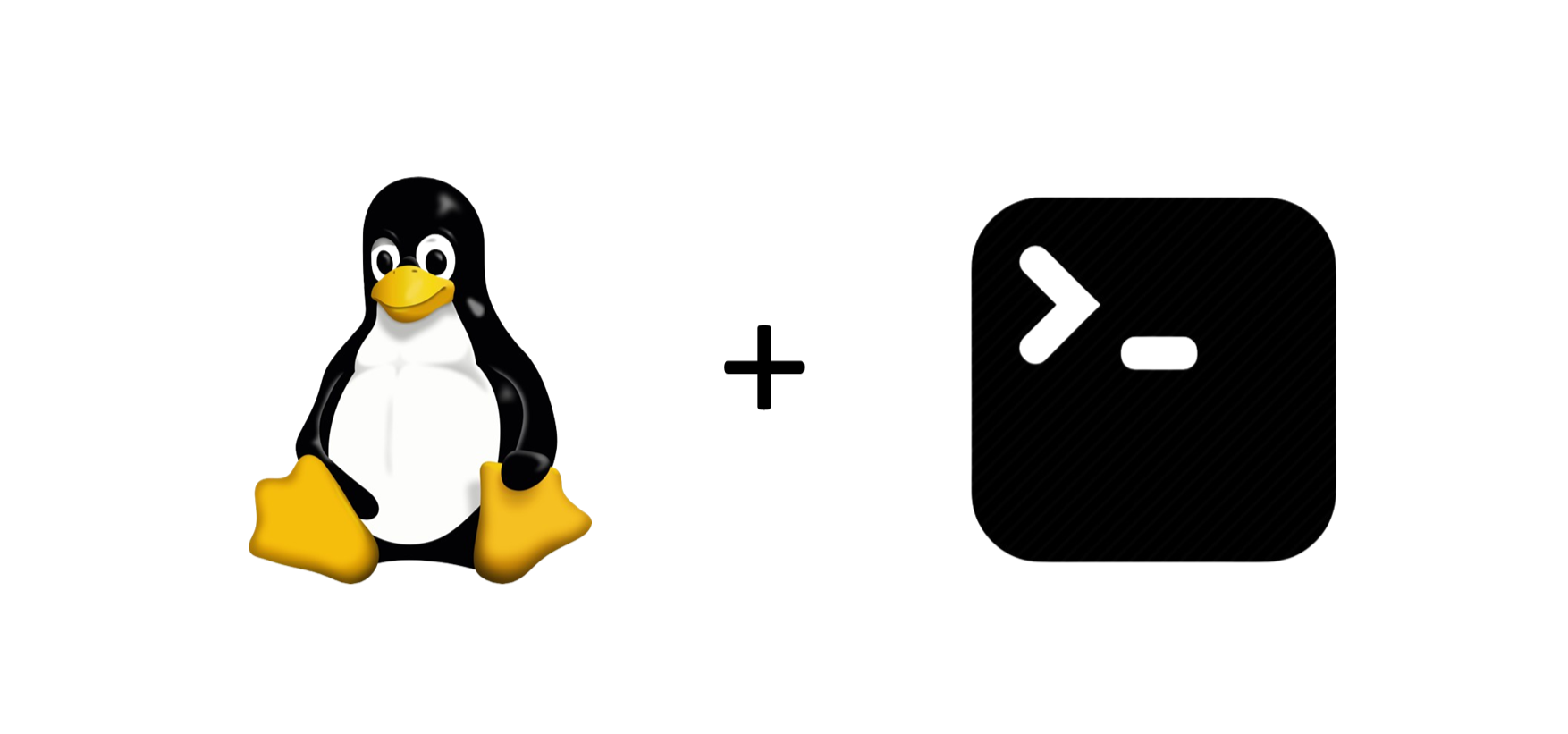
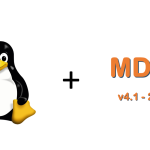
Commande basiques mais tellement utiles surtout pour lire les logs utilisé de cette façon. Il y a plus qu’a essayer en situation 😀